win7开机启动图片怎么换 win7启动界面图片更改设置方法
更新时间:2023-06-01 15:53:55作者:runxin
每次在启动win7电脑的过程中,相信很多用户也都能够看到微软系统的经典开机欢迎界面,而对于一些追求个性化设置的用户来说,就想要对win7系统的开机界面图片进行更改,那么win7开机启动图片怎么换呢?这里小编就来告诉大家win7启动界面图片更改设置方法。
具体方法:
1、首先点击屏幕左下角,然后打开“运行”。
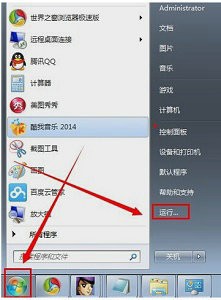
2、找到图示“background”,或者直接将路径复制到下方“HKEY_LOCAL_MACHINESOFTWAREMicrosoftWindowsCurrentVersion AuthenticationLogonUIBackground”
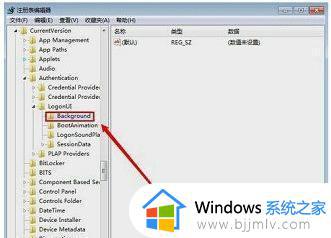
3、在右侧新建一个“DWORD(32位)值”。
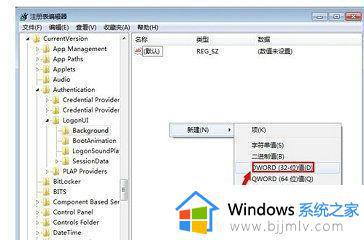
4、命名为“OEMBackground”,数值设置为1,并“确定”。

5、接着打开计算机,来到图示的“C:WindowsSystem32oobeinfoBackgrounds”,同样,可以直接复制路径。
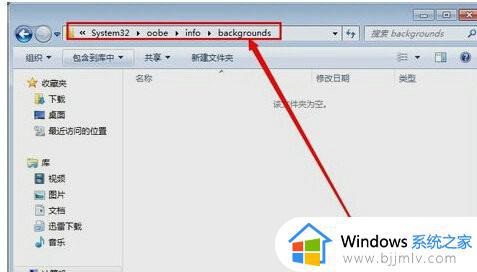
6、然后把我们准备好的照片放进去。
请注意,PNG图像可能无法识别,建议使用jpg格式。
上述就是小编给大家讲解的win7启动界面图片更改设置方法了,如果有不了解的用户就可以按照小编的方法来进行操作了,相信是可以帮助到一些新用户的。
win7开机启动图片怎么换 win7启动界面图片更改设置方法相关教程
- 如何修改win7锁屏背景图片 win7修改锁屏背景图片设置方法
- win7更改开机启动项步骤 win7如何设置开机启动项
- win7开机自动启动设置方法 win7如何设置开机自动启动
- win7怎么修改开机启动项 win7更改开机启动项如何操作
- win7怎么更改桌面背景 win7怎么换自己要的背景图片
- 装win7卡在启动界面怎么办 win7装好卡在启动界面处理方法
- win7电脑桌面怎么换壁纸的图片 win7系统如何更换桌面壁纸
- win7电脑屏保图片怎么设置 win7设置屏保图片方法
- win7背景图片设置方法 win7系统怎么设置背景图片
- win7更改启动项方法 win7电脑设置启动项如何操作
- win7系统如何设置开机问候语 win7电脑怎么设置开机问候语
- windows 7怎么升级为windows 11 win7如何升级到windows11系统
- 惠普电脑win10改win7 bios设置方法 hp电脑win10改win7怎么设置bios
- 惠普打印机win7驱动安装教程 win7惠普打印机驱动怎么安装
- 华为手机投屏到电脑win7的方法 华为手机怎么投屏到win7系统电脑上
- win7如何设置每天定时关机 win7设置每天定时关机命令方法
热门推荐
win7系统教程推荐
- 1 windows 7怎么升级为windows 11 win7如何升级到windows11系统
- 2 华为手机投屏到电脑win7的方法 华为手机怎么投屏到win7系统电脑上
- 3 win7如何更改文件类型 win7怎样更改文件类型
- 4 红色警戒win7黑屏怎么解决 win7红警进去黑屏的解决办法
- 5 win7如何查看剪贴板全部记录 win7怎么看剪贴板历史记录
- 6 win7开机蓝屏0x0000005a怎么办 win7蓝屏0x000000a5的解决方法
- 7 win7 msvcr110.dll丢失的解决方法 win7 msvcr110.dll丢失怎样修复
- 8 0x000003e3解决共享打印机win7的步骤 win7打印机共享错误0x000003e如何解决
- 9 win7没网如何安装网卡驱动 win7没有网络怎么安装网卡驱动
- 10 电脑怎么设置自动保存文件win7 win7电脑设置自动保存文档的方法
win7系统推荐
- 1 雨林木风ghost win7 64位优化稳定版下载v2024.07
- 2 惠普笔记本ghost win7 64位最新纯净版下载v2024.07
- 3 深度技术ghost win7 32位稳定精简版下载v2024.07
- 4 深度技术ghost win7 64位装机纯净版下载v2024.07
- 5 电脑公司ghost win7 64位中文专业版下载v2024.07
- 6 大地系统ghost win7 32位全新快速安装版下载v2024.07
- 7 电脑公司ghost win7 64位全新旗舰版下载v2024.07
- 8 雨林木风ghost win7 64位官网专业版下载v2024.06
- 9 深度技术ghost win7 32位万能纯净版下载v2024.06
- 10 联想笔记本ghost win7 32位永久免激活版下载v2024.06